Nokia N78: Поиск справки
Поиск справки: Nokia N78
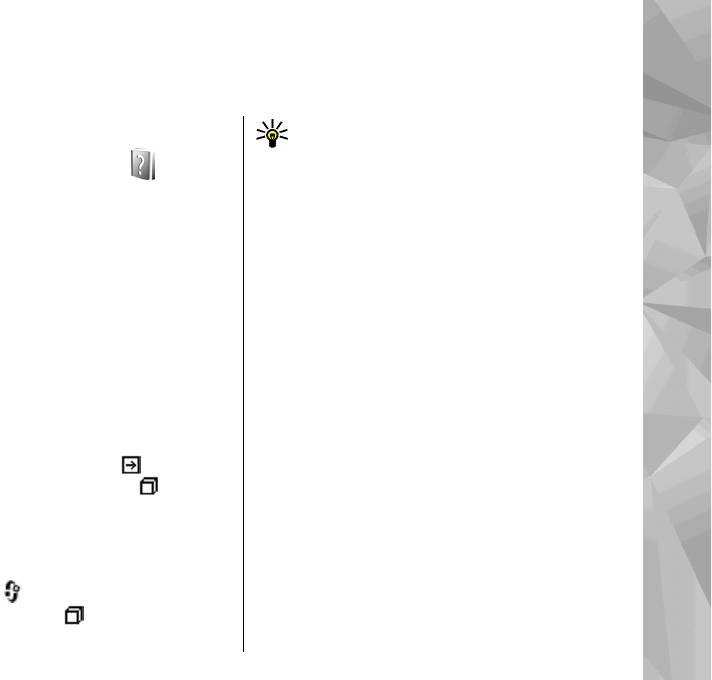
Поиск справки
Tip. Чтобы добавить справку в главное
Инструкции – справочная
меню, выберите Средства > Программы,
система устройства
выделите Справка, а затем выберите
Функции > Переместить в папку и
Поиск справки
В устройстве содержатся инструкции по его
главное меню.
использованию.
Когда приложение открыто, для получения
Приступая к работе
справки выберите Функции > Справка. Для
открытия справки из главного меню выберите
Информацию о клавишах и компонентах и
Средства > Программы > Справка и
инструкции по настройке устройства, а также
требуемое приложение.
другую важную информацию см. в руководстве
"Приступая к работе".
В конце раздела справки находятся ссылки на
связанные с ним разделы. Чтобы легче было
читать инструкции, можно изменить размер
Служба поддержки Nokia и
текста. При выборе подчеркнутого слова
отображается краткое
объяснение. В справке
контактная информация
используются следующие значки:
– ссылка на
На региональном веб-узле Nokia или по адресам
раздел справки, связанный с темой.
– ссылка
www.nseries.com/support можно найти
на описываемое приложение. Во время
последние версии руководств, дополнительную
просмотра инструкций для перехода с экрана
информацию, загружаемые материалы и услуги,
справки на экран приложения, открытого в
относящиеся к данному изделию Nokia.
фоновом режиме, нажмите и удерживайте
Для обращения в центр обслуживания см.
нажатой клавишу
или выберите
список местных информационных центров Nokia
соответствующую ссылку (
).
23
по адресам www.nokia.com/customerservice.
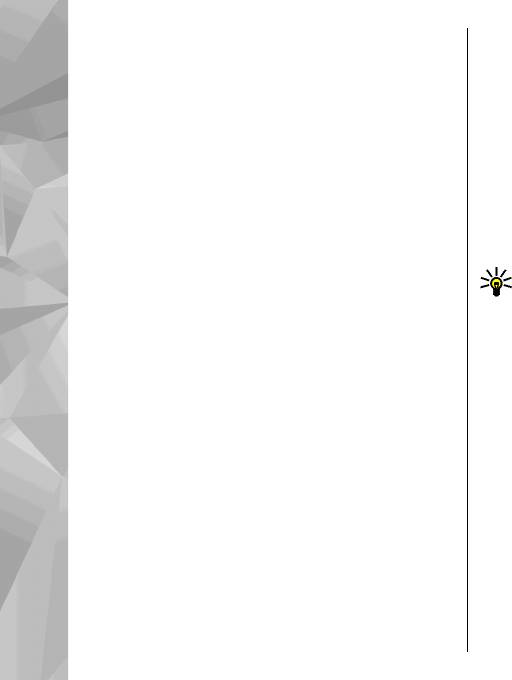
Обслуживание – см. ближайший
необходимы приложение Nokia Software Updater
информационный центр Nokia по адресам
и совместимый компьютер под управлением
www.nokia.com/repair.
операционной системы Microsoft Windows 2000,
XP или Vista, широкополосный доступ в Интернет
и совместимый кабель для передачи данных,
Дополнительные
позволяющий подключить устройство к
компьютеру.
приложения
Для получения дополнительной информации и
Поиск справки
Разнообразные приложения, предоставляемые
загрузки приложения Nokia Software Updater
компанией Nokia и другими сторонними
посетите страницы www.nokia.com/
разработчиками программного обеспечения,
softwareupdate или местный веб-узел Nokia.
помогают усовершенствовать возможности
Tip. Для проверки версии программного
данного устройства. Пояснения к этим
обеспечения устройства введите *#0000#
приложениям приведены в руководствах,
в режиме ожидания.
расположенных на страницах поддержки
изделия по адресу www.nseries.com/support, или
на региональном веб-узле компании Nokia.
Настройки
Устройство содержит настройки MMS, GPRS,
Обновления программного
потоков и мобильного Интернета, которые
задаются автоматически в соответствии с
обеспечения
информацией, предоставленной поставщиком
Компанией Nokia могут выпускаться обновления
услуг сотовой связи. Настройки в устройстве
программного обеспечения, предоставляющие
могут быть уже заданы поставщиками услуг
доступ к новым функциям, расширенным
либо параметры можно запросить или получить
возможностям и повышенной
в специальном текстовом сообщении от
производительности. Эти обновления можно
поставщиков услуг сотовой связи.
получить с помощью приложения Nokia
Можно изменить общие настройки устройства,
Software Updater для компьютера. Чтобы
например настройки языка, режима ожидания,
24
обновить программное обеспечение устройства,
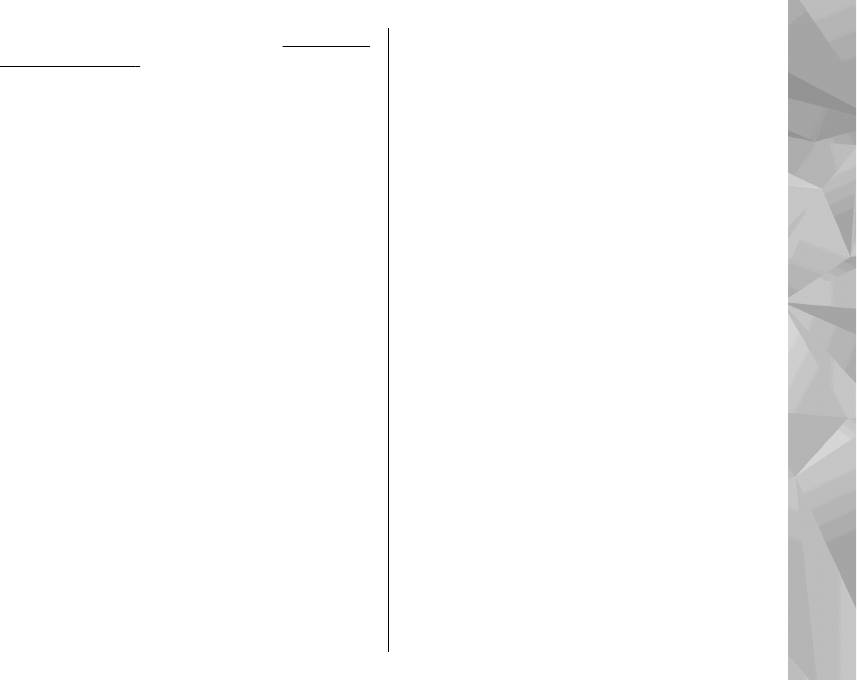
дисплея и блокировки клавиатуры. См. "Общие
несанкционированного использования
настройки" с. 188.
устройства измените код блокировки.
Храните новый код в надежном и безопасном
месте отдельно от устройства. Если Вы забыли
Коды доступа
код, попытайтесь ввести код только один раз.
Если введенный код неверен, обратитесь за
В случае утраты какого-либо из кодов доступа
дальнейшими инструкциями в
обратитесь к поставщику услуг.
информационный центр Nokia или к
● PIN-код (персональный идентификационный
Поиск справки
поставщику услуг.
код) — защищает SIM-карту от
● PUK-код (персональный деблокировочный
несанкционированного использования. PIN-
ключ) и PUK2-код — (8 цифр) требуются для
код (от 4 до 8 цифр) обычно предоставляется
изменения заблокированного PIN-кода
и
вместе с SIM-картой. При вводе ошибочного
PIN2-кода соответственно. Если эти коды не
PIN-кода три раза подряд этот код
предоставлены вместе с SIM-картой, их можно
блокируется, и для его разблокировки
получить у поставщика SIM-карты,
требуется PUK-код.
установленной в устройстве.
● UPIN-код — обычно предоставляется вместе
● UPUK-код — (8 цифр) требуется для изменения
с USIM-картой. USIM-
карта – это расширенная
заблокированного UPIN-кода. Если этот код не
версия SIM-карты, которая поддерживается
предоставлен вместе с USIM-картой, его
мобильными телефонами UMTS.
можно получить у поставщика USIM-карты,
● PIN2-код — (от 4 до 8 цифр) предоставляется
установленной в устройстве.
с некоторыми SIM-картами и требуется для
доступа к определенным функциям
устройства.
Ув. прод. раб. акк.
● Код блокировки (5 цифр), называемый также
При использовании многих функций устройства
защитным кодом, — используется для
расходуется дополнительная энергия
блокировки устройства с целью исключения
аккумулятора, поэтому время работы устройства
его несанкционированного использования.
сокращается. Для обеспечения экономии
Изготовителем устанавливается код
энергии следует иметь в виду следующее:
блокировки 12345. Во избежание
25
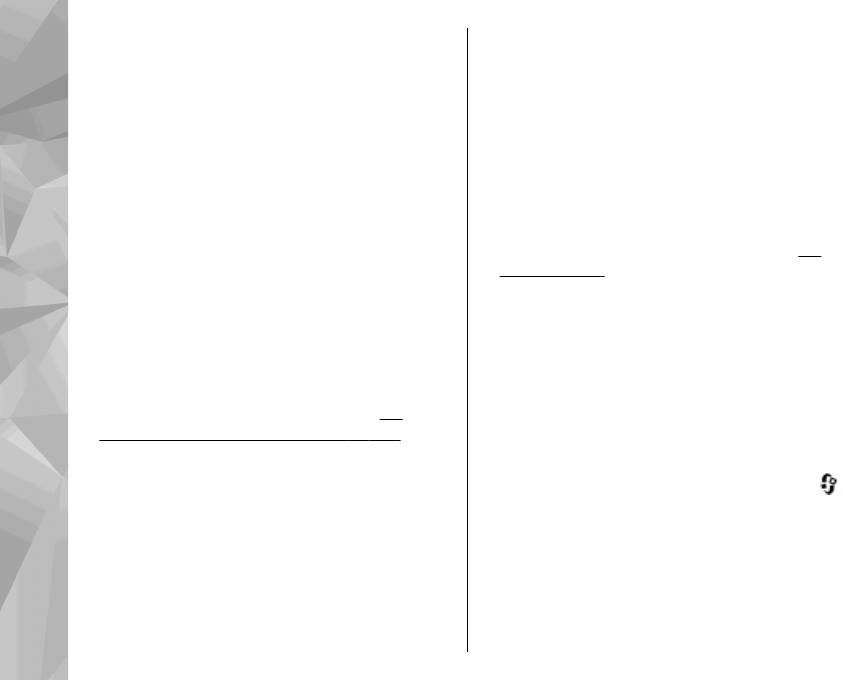
● При работе функций Bluetooth (в том числе и
передачи данных (GPRS) недоступна,
в фоновом режиме во время использования
устройство периодически пытается
других функций) расходуется
установить соединение в режиме пакетной
дополнительная энергия аккумулятора.
передачи данных. Для увеличения времени
Выключайте функцию Bluetooth, когда она не
работы устройства выберите Пакетное
требуется.
подключ. > По требованию.
● При работе функций беспроводной
● При прокрутке карты приложение "Карты"
локальной сети (WLAN) (в том числе и в
загружает данные новых карт, в результате
Поиск справки
фоновом режиме во время использования
чего расходуется дополнительная энергия
других функций) расходуется
аккумулятора. Можно запретить
дополнительная энергия аккумулятора. Сеть
автоматическую загрузку новых карт.
См.
WLAN на устройстве Nokia отключается, когда
"Карты" с. 52.
не предпринимаются
попытки установки
● Значительное изменение уровня
соединения, отсутствует соединение с точкой
радиосигнала сотовой сети в Вашей зоне
доступа или не выполняется поиск доступных
может вызвать необходимость
сетей. Для снижения энергопотребления
многократного поиска доступных сетей. В
можно отключить в устройстве поиск
результате этого расходуется
доступных сетей в фоновом режиме или
дополнительная энергия аккумулятора.
увеличить интервал такого поиска.
См.
Если для параметра "Режим сети" установлено
"Беспроводная локальная сеть" с. 125. Если
значение "Двойной режим", устройство
для настройки Сканирование сетей
выполняет поиск сети UMTS. Чтобы
установлено значение Никогда, значок
использовать только сеть GSM, нажмите
и
доступности сети WLAN в режиме ожидания не
выберите Средства > Параметры >
отображается. Однако при этом можно
Телефон > Сеть > Режим сети > GSM.
вручную выполнять поиск доступных сетей
WLAN и подключаться к ним.
● При использовании подсветки дисплея также
расходуется дополнительная энергия
● Если для параметра Пакетное подключ. в
аккумулятора. В настройках дисплея можно
параметрах подключения установлено
изменить период времени, по истечении
26
значение Когда доступно, а сеть пакетной
которого выключается подсветка, а также
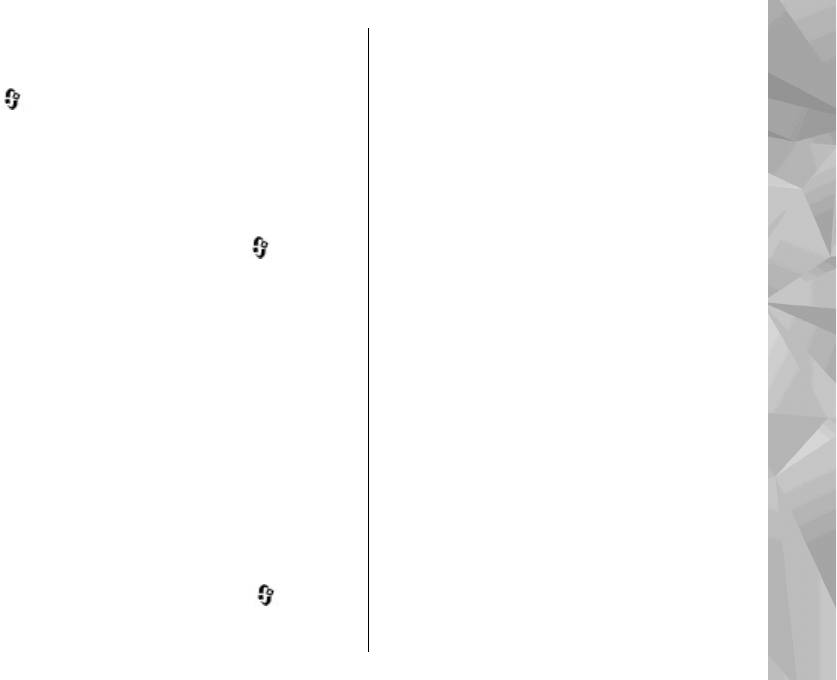
настроить датчик освещенности,
память, а затем Функции > Информация >
отслеживающий условия освещенности и
Память
регулирующий яркость дисплея. Нажмите
Для освобождения памяти устройства
и выберите Средства > Параметры >
перенесите данные на совместимую карту
Общие > Мой стиль > Дисплей и Тайм-аут
памяти (если она установлена) или совместимый
подсветки или Датчик света.
компьютер.
● При работе приложений в фоновом режиме
Чтобы удалить ненужные данные, используйте
расходуется дополнительная энергия
приложение "Диспетчер файлов" или откройте
Поиск справки
аккумулятора. Чтобы закрыть
соответствующее приложение. Можно удалить
неиспользуемые приложения, нажмите и
следующие данные:
удерживайте нажатой клавишу
, выделите
● сообщения из папок в приложении
приложение в списке и нажмите клавишу C.
"Сообщения" и загруженные сообщения
При нажатии клавиши C музыкальный
электронной почты из почтового ящика;
проигрыватель не закрывается. Чтобы
● сохраненные Интернет
-страницы;
закрыть музыкальный проигрыватель,
выберите его в списке и затем выберите
● информацию о контактах;
Функции > Выйти.
● заметки календаря;
● ненужные приложения из диспетчера
Свободная память
приложений;
● файлы установки (.sis или .sisx)
Использование многих функций устройства
установленных приложений. Передайте
требует места для хранения данных. Если в
файлы установки на совместимый компьютер.
памяти устройства или на карте памяти (если
установлена) не хватает места, выводится
● изображения и видеоклипы в приложении
предупреждение.
"Фотографии". Для резервного копирования
файлов на совместимый компьютер
Чтобы посмотреть, сколько места занимают
используйте пакет Nokia Nseries PC Suite.
различные типы данных, нажмите
и
выберите Средства > Дисп.файл., нужную
Если при удалении нескольких объектов на
27
дисплей выводится сообщение Недостаточно

памяти. Удалите часть данных. или
Свободная память заканчивается. Удалите
часть данных из памяти телефона., удалите
объекты по одному, начиная с наименьшего по
размеру.
Поиск справки
28
Оглавление
- Содержание
- Техника безопасности
- Приступая к работе
- Настройка подключения
- Поиск справки
- Устройство
- Настройка устройства
- Определение положения (GPS)
- Карты
- Папка "Музыка"
- Камера
- Фотографии
- Галерея
- Домашняя сеть
- Видеоцентр Nokia
- Интернет-браузер
- Соединения
- Папка "Мультимедиа"
- Обмен сообщениями
- Посылка вызовов
- Контакты (телефонная книга)
- Управление временем
- Папка "Офис"
- Папка "Приложения"
- Папка "Средства"
- Настройки
- Устранение неполадок
- Информация об аккумуляторах
- Уход и обслуживание
- Доп. информация по технике безопасности
- Алфавитный указатель






